모형 공간 뷰는 모형 공간에 뷰 정의를 나타내는 명명된 뷰입니다. 뷰 도면에 각각 이름, 설명, 도면층 설정 및 도면 축척이 있는 여러 개의 모형 공간 뷰를 작성할 수 있습니다.
모형 공간 뷰를 시트에 배치하면 뷰 도면의 뷰포트 축척, 도면층 설정 및 화면표시 구성이 작성된 시트 뷰에서 사용됩니다. 그러나 뷰 방향의 기본값은 평면도입니다.
AutoCAD 도면층 스냅샷을 모형 공간 뷰에 연결할 수 있습니다. 그런 다음 시트에 모형 공간 뷰를 배치하면 AutoCAD 도면층 스냅샷은 모형 공간 도면층의 켜기/끄기 및 동결/동결 해제 설정을 결정합니다. 도면층 스냅샷의 도면층 설정은 프로젝트가 뷰 도면층을 시트 뷰 도면층과 동기화하도록 설정되어 있지 않은 경우에만 사용됩니다. 이러한 동기화가 설정되어 있는 경우에는 뷰 도면의 모형 공간의 도면층 설정이 사용되고 모형 공간 뷰의 부착된 도면층 스냅샷은 무시됩니다.
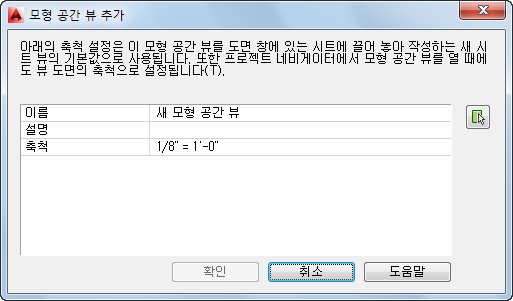
모형 공간 뷰 정의
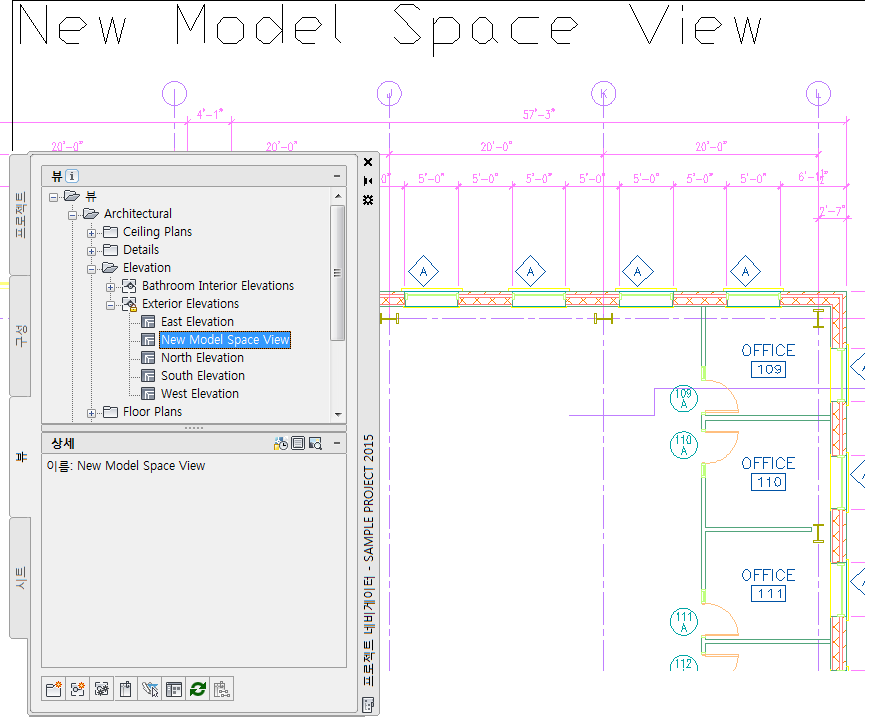
모형 공간 뷰 표시
- 신속 접근 도구막대에서 프로젝트 네비게이터
 를 클릭합니다.
를 클릭합니다. - 뷰 탭에서 모형 공간 뷰를 작성할 뷰 도면을 선택하고 마우스 오른쪽 버튼을 클릭한 후 열기를 클릭합니다.
- 뷰 도면을 다시 선택하고 마우스 오른쪽 버튼을 클릭한 후 새 모형 공간 뷰를 클릭합니다.
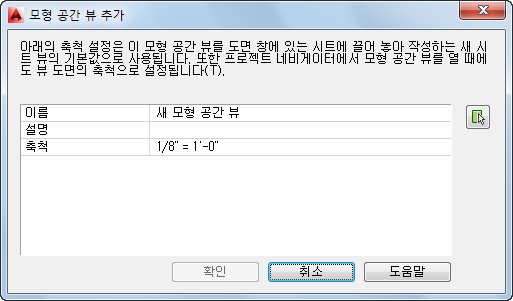
- 모형 공간 뷰 추가 대화상자에서 새 모형 공간 뷰의 이름을 입력합니다.
- 새 모형 공간 뷰에 대한 설정을 정의합니다.
원하는 작업... 할 일... 모형 공간 뷰에 대한 설명 입력 설명에 대한 설정을 클릭하고 모형 공간 뷰에 대한 설명을 추가합니다. 모형 공간 뷰에 대한 축척을 변경합니다. 현재 뷰 도면에 사용된 축척 리스트에서 축척을 선택합니다.  을 클릭하여 새 모형 공간 뷰의 경계를 정의합니다.
을 클릭하여 새 모형 공간 뷰의 경계를 정의합니다. - 원하는 뷰 영역의 첫 번째 경계 지점을 지정합니다.
- 원하는 뷰 영역의 두 번째 경계 지점을 지정합니다.
- 확인을 클릭합니다.
새 모형 공간 뷰는 작성된 뷰 도면 아래에 나열됩니다.
- AutoCAD 도면층 스냅샷을 새 모형 공간 뷰에 연결하려면 도면 탐색기에서 모형 공간 뷰를 선택하고 마우스 오른쪽 버튼을 클릭한 후 도면층 상태 저장을 클릭합니다.
- 다음 방법 중 하나를 사용하여 모형 공간 뷰를 엽니다.
- 도면 탐색기에서 모형 공간 뷰를 두 번 클릭합니다.
- 도면 탐색기에서 모형 공간 뷰를 선택하고 마우스 오른쪽 버튼을 클릭한 후 열기를 클릭합니다.